Sie haben Ihrem modern aussehenden E-Commerce-Shop also jede Menge erfolgreicher Produkte von einer geprüften Dropshipping-Lieferantenplattform hinzugefügt, und es ist fast an der Zeit, auf die Schaltfläche „Los“ zu drücken und mit dem Verkauf zu beginnen.
Aber was passiert, wenn die Bestellungen eingehen? Wie funktioniert die Auftragsabwicklung in Ihrem Dropshipping-Geschäft?
Sie können die Auftragserfüllung auf verschiedene Arten ausführen. In diesem Handbuch werden Ihre Optionen erläutert.
Es gibt eine Menge, in die wir uns vertiefen können, also lassen Sie uns eintauchen!
Manueller oder automatischer Dropshipping-Versand
Bevor wir uns mit der Funktionsweise des Dropshipping-Fulfillments befassen, werfen wir einen kurzen Blick auf den Unterschied zwischen manuellem und automatischem Dropshipping-Fulfillment:
Wie Sie vielleicht vermutet haben, ist die manuelle Bearbeitung von Dropshipping-Bestellungen zeitaufwändiger. Der genaue Vorgang, der zur manuellen Erfüllung von Dropshipping-Bestellungen erforderlich ist, hängt natürlich von Ihrem ausgewählten Dropshipping-Anbieter/Ihrer ausgewählten Dropshipping-Plattform ab.
Dies beinhaltet jedoch in der Regel, dass Sie sich bemühen, mit Ihr Dropshipping-Lieferant um die Bestelldetails und die Lieferadresse Ihres Kunden bereitzustellen. Möglicherweise müssen Sie den Status der Bestellung auch manuell ändern.
Wenn Ihr Kunde die Bestellung nach der Bearbeitung stornieren möchte, sind Sie außerdem dafür verantwortlich, Ihren Dropshipping-Lieferanten zu kontaktieren, ein Rücksendeetikett anzufordern und alle Ihre Rücksendeanfragen zu protokollieren.
Umgekehrt werden Bestellungen beim automatischen Dropshipping-Versand automatisch bearbeitet und direkt an Ihre Kunden versendet. In der Regel sind nur wenige (oder keine) Eingaben von Ihnen erforderlich. Dieser benutzerfreundliche Prozess optimiert nicht nur Ihre Abläufe, sondern ist auch weniger anfällig für menschliche Fehler.
Die Spocket-Bestellseite im Überblick
Haftungsausschluss: Für die Zwecke dieses Handbuchs gehen wir davon aus, dass Sie Sackel um Ihre Dropshipping-Bestellungen zu erfüllen.
Lassen Sie uns zunächst einen Rundgang durch die Bestellseite von Spocket in Ihrem Spocket-Dashboard machen.
Melden Sie sich zunächst in Ihrem Spocket-Dashboard an und klicken Sie im Menü auf der linken Seite auf „Bestellungen“.
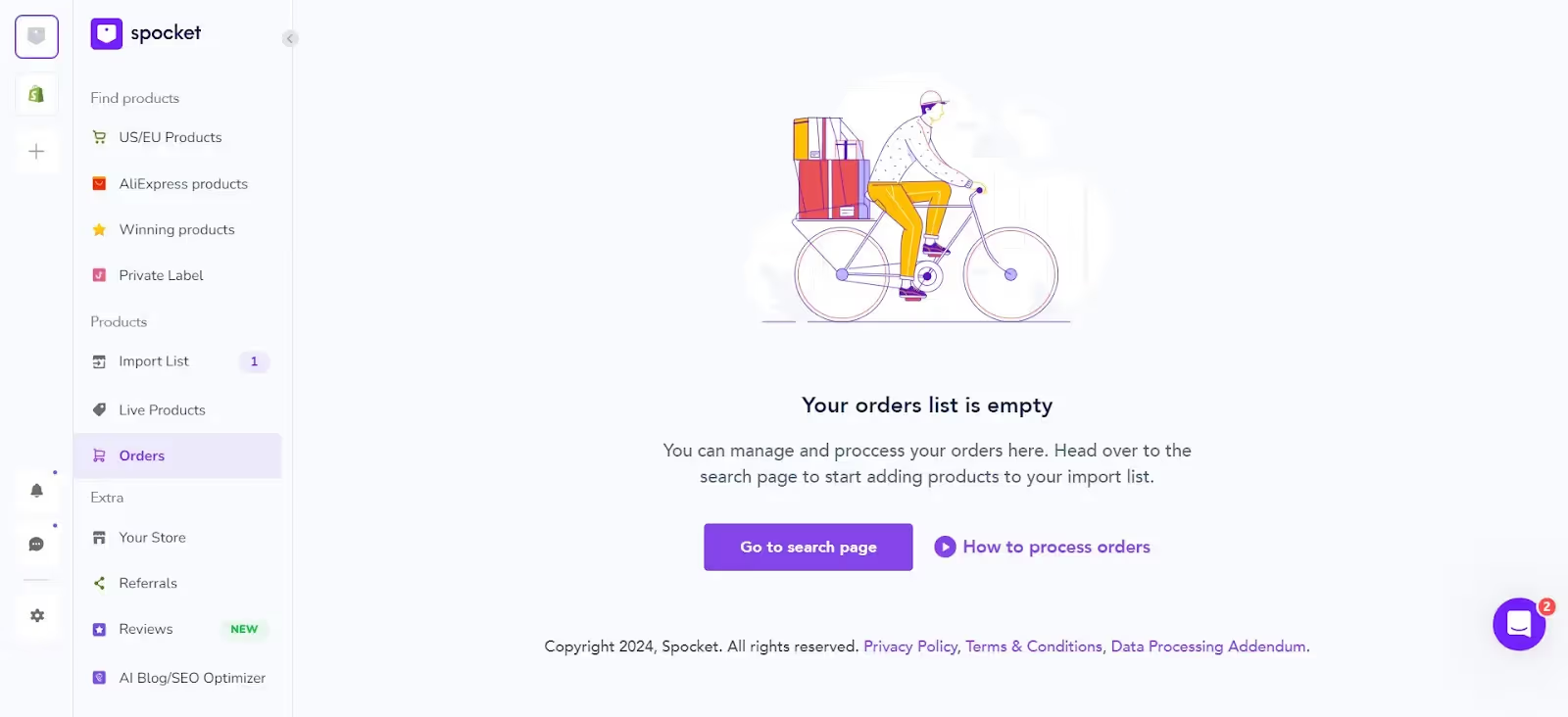
Sobald ein Kunde dann eine kauft Produkt von Spocket von einem E-Commerce-Shop, den Sie in Spocket integriert haben, wird die Bestellung automatisch mit Spocket synchronisiert.
Wenn es jedoch zufällig eine Bestellung nicht bei Spocket geschafft hat, wird oben rechts auf Ihrem Bestellbildschirm die Schaltfläche „Bestellungen synchronisieren“ angezeigt. Wenn Sie darauf klicken, werden alle ausstehenden Bestellungen einige Minuten später angezeigt.
Sie sollten in der Lage sein, alle folgenden Bestelldetails zu sehen:
- Nummer der Bestellung
- Name des Produkts
- Bild des Produkts
- Datum des Verkaufs
- Bestellstatus: wenn der Verkauf unbezahlt ist, aussteht oder bezahlt wurde
- Menge der verkauften Produkte
- Kosten
- Name des Lieferanten
- Informationen zum Kunden
- Aktionsspalte (mehr dazu weiter unten)
Wenn Sie zum ersten Mal eine Kundenbestellung erhalten, wird der Status „unbezahlt“ angezeigt. Das bedeutet, dass Sie die Bestellung bei Spocket aufgeben müssen. Sie können die Bestellung entweder bezahlen (indem Sie auf die lila Schaltfläche „Zur Kasse“ klicken) oder sie stornieren, wenn Sie sie nicht mehr aufgeben möchten.
Sobald Sie auf „Zur Kasse“ geklickt haben, sehen Sie die Gesamtkosten der Bestellung und die geltenden Versandkosten und Gebühren. Es gibt auch ein Feld, in das Sie spezielle Anweisungen zur Bestellung eingeben können, die Sie möglicherweise an den Lieferanten weitergeben möchten.
Alle Notizen, die Ihr Kunde (während des Bestellvorgangs in Ihrem E-Commerce-Shop) zur Verfügung stellt, werden ebenfalls an den Lieferanten weitergeleitet.
Sobald eine Bestellung ausgecheckt ist, wird auf Ihrer Bestellseite ein Checkout-Datum angezeigt. Der Bestellstatus wird dann als „In Bearbeitung“ angezeigt. Das bedeutet, dass die Bestellung aufgegeben wurde.
Sobald eine Bestellung aufgegeben wurde, kann sie nicht mehr storniert werden. Spocket empfiehlt daher, einige Tage auf eine mögliche Stornierung durch den Kunden zu warten, bevor Sie Bestellungen auschecken.
Wenn eine Bestellung erfolgreich aufgegeben wurde, wird auf Ihrer Bestellseite eine Spalte „Aktion“ angezeigt.
Es werden vier Symbole angezeigt:
Symbol 1 (zeigt einen LKW): Hier kannst du auf deine Tracking-Informationen zugreifen. Überprüfe die Bearbeitungszeiten deiner Bestellung bei deinem Lieferanten, um ein besseres Gefühl dafür zu bekommen, wann diese Informationen verfügbar sein werden. Wenn ein Lieferant beispielsweise eine Bearbeitungszeit von 1—2 Tagen ankündigt, überprüfe, ob nach Ablauf dieser Zeit Tracking-Informationen verfügbar sind.
Symbol 2 (zeigt eine Seite): Die Markenrechnung Ihrer Bestellung finden Sie hier. Ihr Lieferant wird dies der Sendung Ihres Kunden beifügen. Bitte beachten Sie jedoch, dass einige Lieferanten von Spocket diesen Service nicht anbieten. Es lohnt sich daher, die Allgemeinen Geschäftsbedingungen des Lieferanten auf seinen Produktlistenseiten zu überprüfen.
Symbol 3 (mit einem $): Dies ist der Bestellbeleg für Ihre eigenen Buchhaltungs- oder Dokumentationszwecke.
Symbol 4 (zeigt eine Sprechblase): Wenn für die Bestellung eine Rückerstattung erfolgt, wird diese in der Spalte „Status“ der Bestellung angezeigt. Bewegen Sie den Mauszeiger über dieses Symbol, um den Betrag zu sehen, der erstattet wurde.
Außerdem findest du auf deiner Bestellseite unter der bereits erwähnten Schaltfläche „Bestellungen synchronisieren“ die Schaltfläche „CSV-Datei mit dem Bestellverlauf herunterladen“. Wenn Sie dies tun, können Sie je nach Ihren Bedürfnissen nach bestimmten Datumsbereichen filtern.
Unter der Schaltfläche „CSV-Datei mit Bestellverlauf herunterladen“ wird eine Schaltfläche „Bestellstatus“ angezeigt. Wenn Sie darauf klicken, wird ein Drop-down-Menü mit den folgenden Filteroptionen für den Bestellstatus angezeigt, aus denen Sie auswählen können:
- Unbezahlt
- Bestellung aufgegeben
- Bearbeitung
- Versendet
- Abgesagt
- Erstattet
Beispielsweise möchten Sie vielleicht alle Ihre unbezahlten Bestellungen sehen. Wenn ja, wählen Sie einfach den Filter „Unbezahlt“ und sie werden auf Ihrem Bildschirm angezeigt.
So erstellen Sie Bestellungen manuell
Es gibt mehrere Gründe, warum Sie eine manuelle Bestellung erstellen möchten:
Zum Beispiel möchten Sie vielleicht:
- Akzeptieren Sie die Zahlung für eine Bestellung persönlich, telefonisch oder anderswo.
- Pingen Sie Rechnungen an Käufer, die mit einem sicheren Checkout-Link bezahlen möchten.
- Stellen Sie fehlerhafte Bestellungen manuell wieder her.
- Produkte zu Großhandelspreisen oder zu ermäßigten Preisen verkaufen
- Vorbestellungen annehmen
- Verwende benutzerdefinierte Artikel, um zusätzliche Kosten oder Produkte zu berücksichtigen, die nicht in deinem Inventar angezeigt werden.
Wie Sie manuelle Bestellungen erstellen, hängt jedoch von Ihrer E-Commerce-Plattform ab.
Spocket hat vier solcher Anleitungen, die Ihnen dabei helfen:
- Shopify: Bestellentwürfe erstellen
- BigCommerce: Manuelle Bestellung erstellen
- WooCommerce: Manuelles Hinzufügen einer Bestellung
- Wix: Manuelles Hinzufügen einer Filialbestellung
Wenn Sie auf einen der oben genannten Links klicken, werden Sie zum Hilfecenter Ihrer E-Commerce-Plattform weitergeleitet. Dort finden Sie eine Anleitung, die Sie durch die manuelle Erstellung einer Bestellung führt.
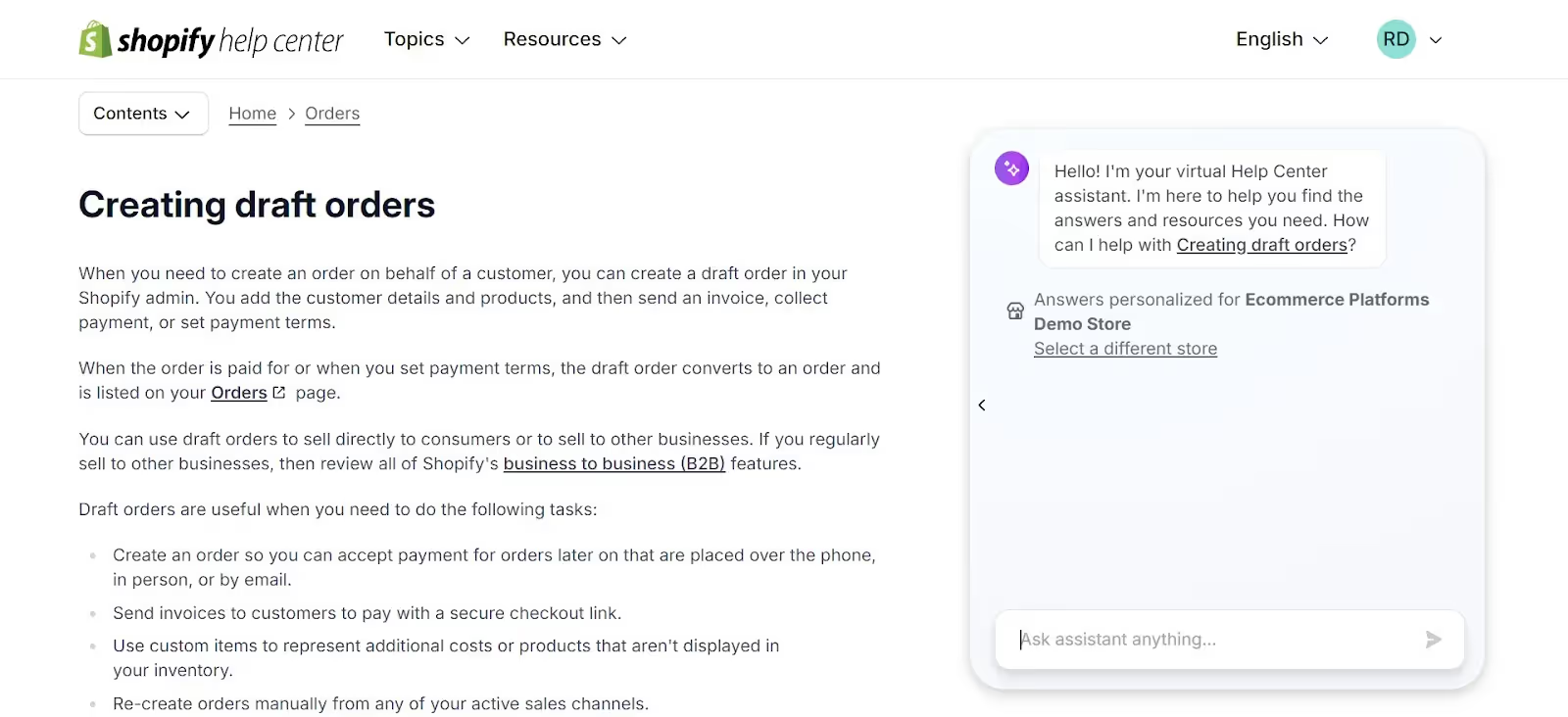
Bitte beachten Sie: Sie können diese Informationen nur sehen, wenn Sie Ihren E-Commerce-Shop bereits mit Spocket verknüpft haben. Keine Sorge — das ist super einfach zu bewerkstelligen. Sie können sich beraten lassen Die einfach zu navigierende Selbsthilfedokumentation von Spocket für weitere Ratschläge, wie das geht.
Unsere letzten Gedanken
Also, da haben Sie es; so können Sie Bestellungen auf Spocket ausführen. Es ist ziemlich einfach, oder?
Wenn Sie Fragen haben, zögern Sie nicht, uns über das Live-Chat-Widget in der unteren linken Ecke der Seite eine Nachricht zu senden.
Vergiss nicht, uns im Kommentarfeld unten mitzuteilen, wie es dir ergangen ist!









.svg)
















.avif)













